专业的浏览器下载、评测网站
360极速浏览器怎么设置空白新标签页 手把手教你清除新标签页广告的方法
2020-05-15作者:浏览器之家来源:本站原创浏览:
360极速浏览器虽然是一款比较好用的浏览器,但是它也有一个广为人所诟病的功能,那就是每次打开新标签页时都会默认显示各种新闻广告信息。对于小编这种强迫症来说简直不能忍,像是谷歌浏览器的新标签页就十分的简洁明快,那么有办法把360极速浏览器的新标签页设置成空白内容么?办法当然是有的,下面小编就给大家分享一下详细的操作方法
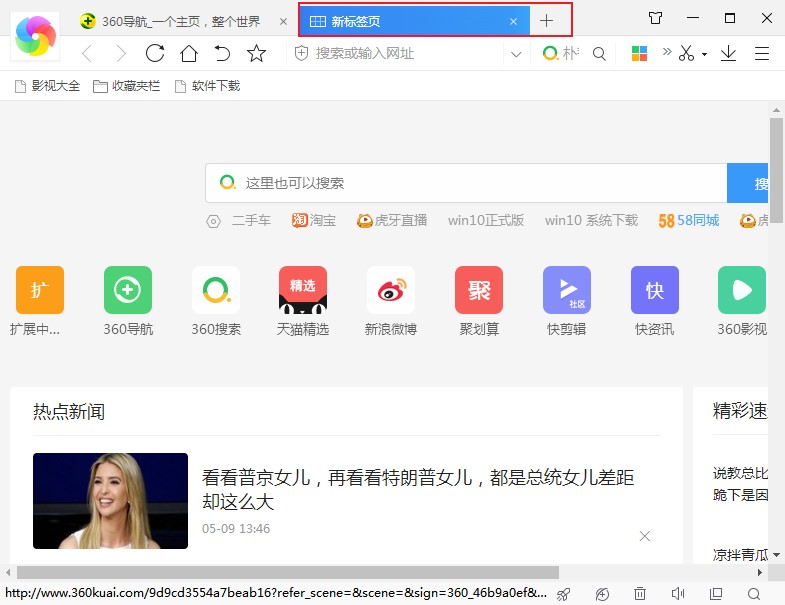
2、这时我们先不着急关闭该标签页,在页面右上角可以看到一个齿轮形状的“设置”图标,使用鼠标点击该图标;
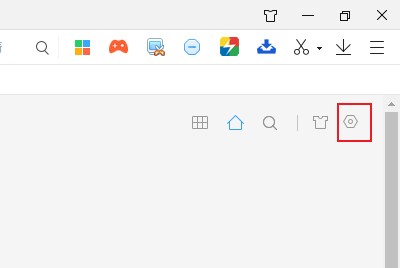
3、点击之后下方会弹出一个设置窗口,在窗口的选项中可以看到“显示为空白页”这一项,我们点击右侧的开关开启该选项;
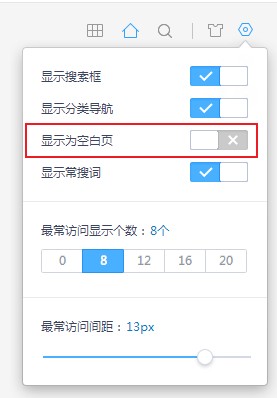
4、这时可以看到新标签页中的内容已经全部消失了,再次点击“打开新的标签页”图标打开的新标签页也已经是空页面了;
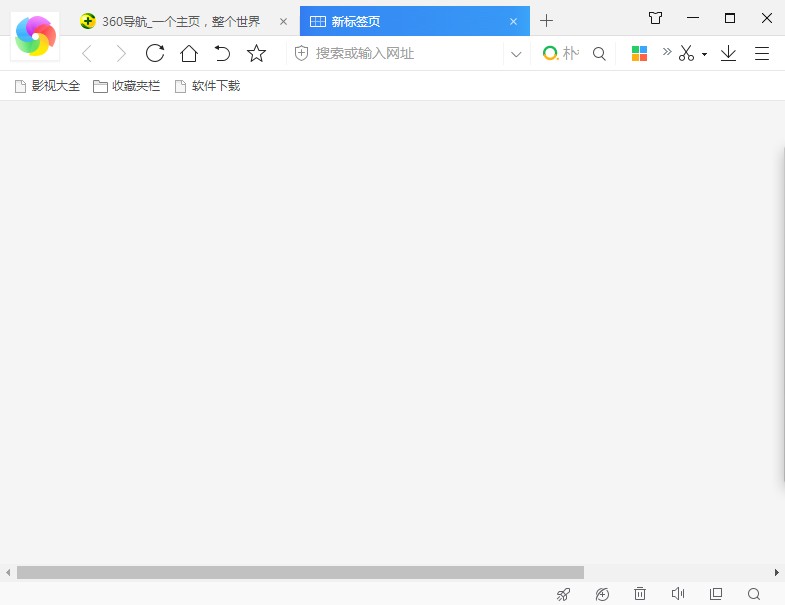
以上就是360极速浏览器设置空白标签页的方法,更多360极速浏览器相关内容欢迎继续关注浏览器之家。
360极速浏览器设置空白标签页的方法
1、打开360极速浏览器点击浏览器上方的“打开新的标签页”图标,可以看到当前的新标签页显示了新闻推荐、网址推荐等各种乱七八糟的内容看着十分烦人;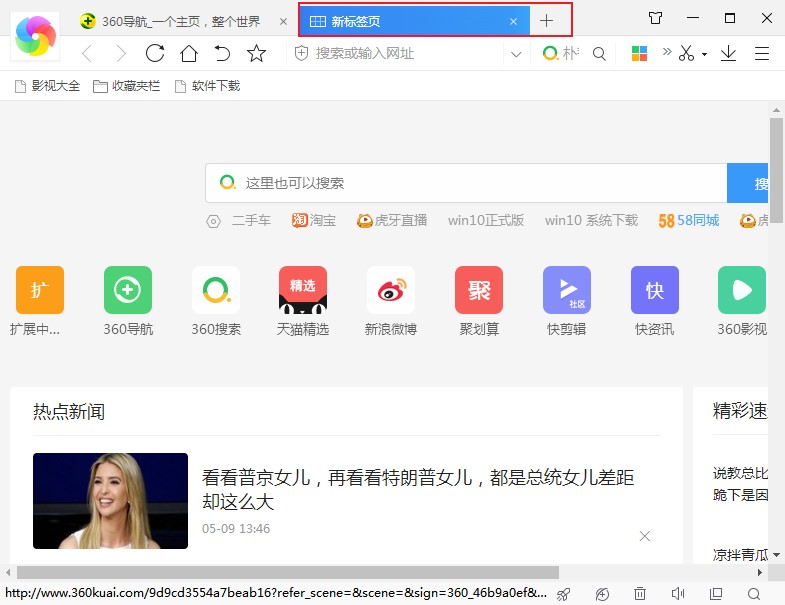
2、这时我们先不着急关闭该标签页,在页面右上角可以看到一个齿轮形状的“设置”图标,使用鼠标点击该图标;
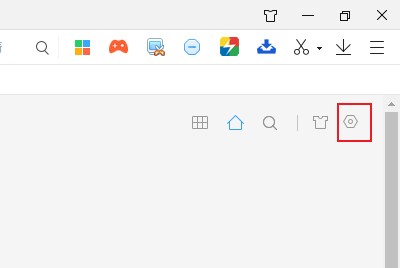
3、点击之后下方会弹出一个设置窗口,在窗口的选项中可以看到“显示为空白页”这一项,我们点击右侧的开关开启该选项;
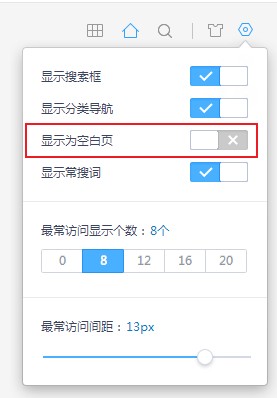
4、这时可以看到新标签页中的内容已经全部消失了,再次点击“打开新的标签页”图标打开的新标签页也已经是空页面了;
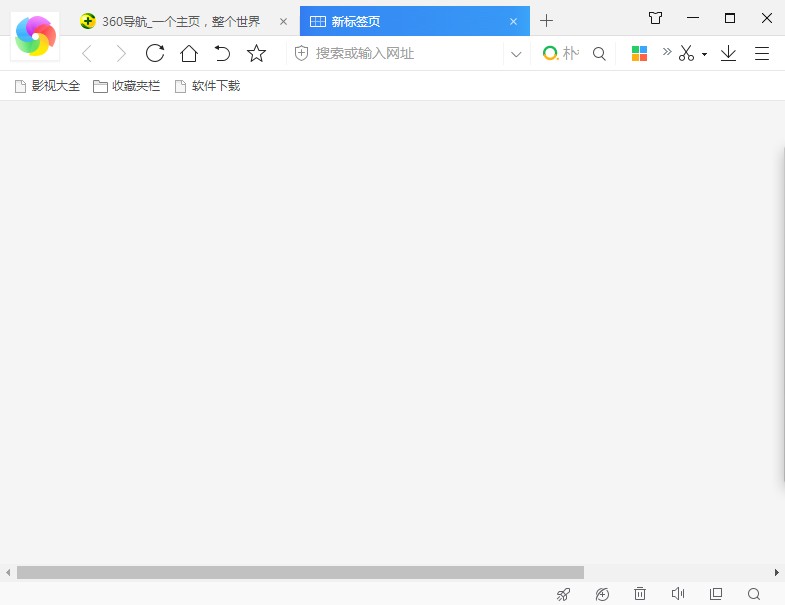
以上就是360极速浏览器设置空白标签页的方法,更多360极速浏览器相关内容欢迎继续关注浏览器之家。
相关文章
猜你喜欢
热门文章
本类排行
- 1360极速浏览器设置自动刷新网页图文教程
- 2360极速浏览器如何查看已保存的密码(已解决)
- 3360极速浏览器启用Adblock广告拦截插件的详细操作方法(图文)
- 4360极速浏览器无法自动填充登录账号和密码的解决方法(图文)
- 5360极速浏览器如何安装油猴插件?分享Tampermonkey插件安装教程
- 6360极速浏览器开机时打开网页很慢的解决方法(图文)
- 7360极速浏览器崩溃原因分析及解决方法(图文)
- 8360极速浏览器提示存在违法信息自动拦截网站的解决方法
- 9360极速浏览器64位版下载|360极速浏览器X下载 64位最新版
- 10360极速浏览器设置一律不保存后如何恢复保存账户密码功能(已解决)
相关下载
关注手机站